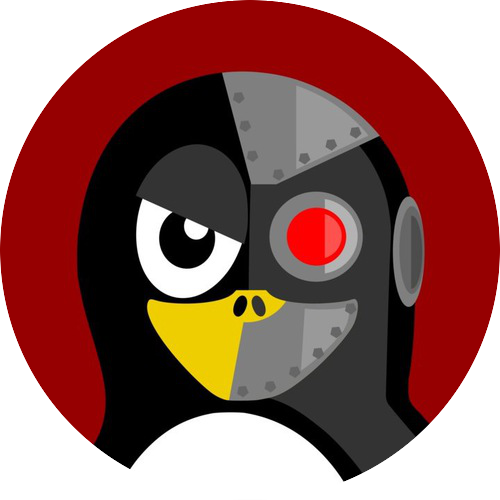Voici un nouveau tutoriel pour installer VMware tools sur une VM Ubuntu 16.04. VMware Tools améliore les performances et la gestion de la machine virtuelle. Pour plus d’informations je vous invite à aller voir la Doc de VMware
Pré-requis
Ce tutoriel est exclusivement pour VMware. Je partirais donc du principe que vous avez déjà créé votre machine virtuelle avec VMware.
Sur votre machine virtuelle verifiez que Perl est installé, pour ce faire veuillez executer cette commande : which perl
Si la commande vous retourne le résulat ci-dessous, tout est ok, sinon vous devrez installer Perl (apt-get install perl).
1
2
$ which perl
/usr/local/bin/perl
Obtention des outils
Maintenant que vous avez tout ce qu’il vous faut pour continuer, dans le menu VM de VMware, cliquez sur Install VMware Tools 
Une nouvelle fenêtre devrait s’ouvrir sur votre sur votre machine virtuelle, affichant les fichiers dans le nouveau disque nommé VMware Tools

Lorsque la fenêtre s’ouvre, c’est que le disque est monté. Les fichiers d’installation de VMware tools sont dans une archive nommé VMwareTools-10.0.5-3228253.tar.gz, je vous conseille de copier ce fichier sur votre VM, dans le repertoire qui vous convient.
Vous vouvez utiliser la commande ci-dessous :
cp /media/$(whoami)/VMware\ Tools/*.tar.gz ~/Desktop #ou Bureau, ça dépend de la langue de votre OS
Il se peut que le fichier change de nom en fonction du temps et des mises à jours de VMware, utiliser l’astérisque me permet de ne pas modifier ce post à chaque MaJ.
Le fichier devrait donc se trouver sur votre Bureau. Il faut maintenant le decompresser, comme c’est une archive .tar.gz on va donc executer la commande suivante : tar zxvf *.tar.gz
(une fois de plus j’utilise une astérisque), veillez à ne pas avoir plusieurs fichiers avec la même extension que celui-ci sur votre bureau, ça les décompressera aussi.
Bien. Le dossier étant décompressé sur votre Bureau, rendez-vous dans ce même repertoire : cd ~/Desktop/vmware-tools-distrib
Ce repertoire contient des sous-repertoires, mais aussi deux scripts qui permettent d’installer ces fameux outils.
Installation
L’installation c’est simple comme bonjour, il suffit de lancer le script nommé vmware-install.pl qui permet l’install des outils. L’utilisation du script nécessite les privilèges root sinon vous aurez un tas d’erreurs.
Pendant l’execution du script, plusieurs questions vous seront posées, je ne rentrerais pas plus dans les détails, je vous conseil de laisser par défaut les réponses, en appuyant sue Entrée à chaque fois.
Pour appliquer les changements il suffira de redemarrer la machine virtuelle
Vous pouvez aussi l’installer via APT : apt-get open-vm-tools open-vm-toolbox (mais c’est moins marrant).
Toute fois, si vous souhaitez désinstaller VMware tools vous pouvez taper la commande vmware-uninstall-tools.pl.
Une fois de plus un redemarrage sera demandé.
En esperant que ce post ai été utile.
Si vous avez besoin d’infos contactez-moi sur Twitter : @matteyeux